こんにちは、テレ沼です。
このブログでは、「テレワークを楽しく・快適に」をコンセプトにガジェットレビューやテレワーク飯、週末副業などについて実体験を配信しています。
今回のテーマは「WEB会議用のマイク」について。
以前購入したAnkerの「PowerCast M300」は7,000円と安くて高音質なUSBマイクとして人気。
私も実際に使っていて、そのコスパの高さを実感しています。
それと同時に、使いやすいシンプルな操作性は初心者でも安心して使えるポイント。
今回はどれだけ操作が簡単かというのを「接続方法・使い方」という点で解説していきます。
はじめてのUSBマイクを検討中の方の参考になれば幸いです。
「PowerCast M300」は安くて使いやすいコスパの高いUSBマイク
コスパの高さからガジェット好きから評価の高いAnker。
そのAnkerが初めて発表したUSBマイクが「PowerCast M300」です。
シンプルで小柄なボディー、7,000円というお値段以上の高音質が人気のモデル。
実際にホームオフィスでのWEB会議で使うことで、その便利さを実感しています。

「PowerCast M300」の接続方法

組み立てといっても、本体と台座をくっつけるだけです。
台座にマイクを差し込み、ネジ穴に沿って回し込んでいくだけ。

ドライバーやレンチなどの工具は不要ですし、力の弱い方でも5秒ほどで組み立てられます。

次に付属のUSB-Cケーブルを本体に繋いで、逆サイドの端子はPC側に差し込んでいきます。
付属のケーブルは「A to C」と「C to C」のケーブルがありますので、PC側の空いている端子と相談しながら決めることができます。
このケーブル1本で電源と音声を両方届けてくれます。
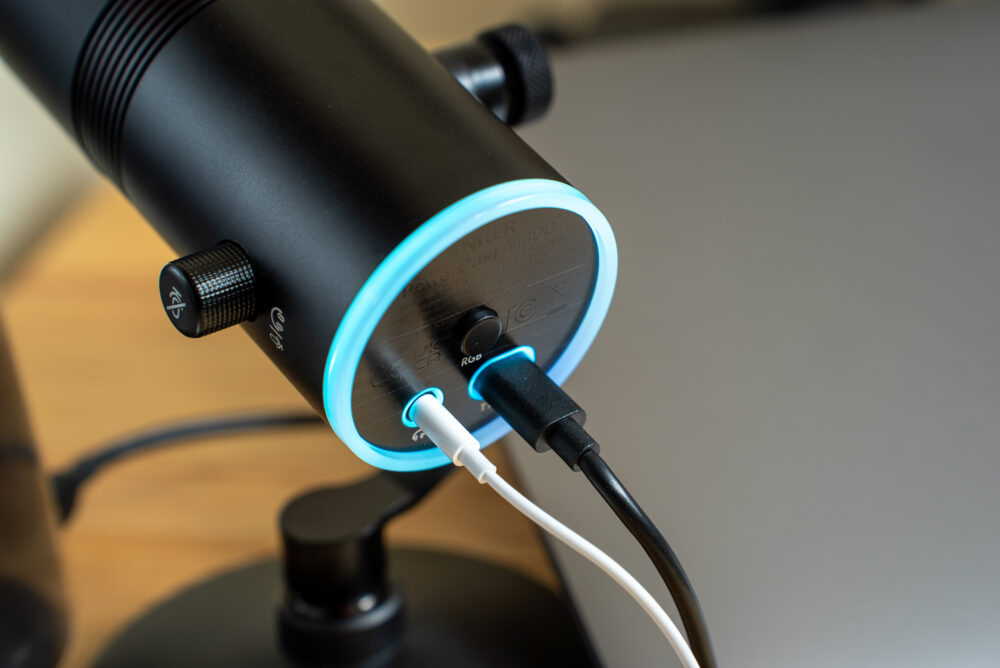
最後にモニター用のイヤフォンジャックを差し込みます。
こうすることで、自分の声も聴きながらWEB会議をすることができます。
これは接続必須ではないので、自分の声を聞く必要がなければ、PC側に差したままで普通に使えます。
「PowerCast M300」の使い方(音量調整)

接続が完了したら、音量調整をしていきます。
接続直後はゲイン(集音量)が最大になっていますので、サイドにあるボリュームノブで音量を絞っていきます。
この時、モニター用のイヤフォンを本体に接続していると調整がしやすくなります。
モニターイヤフォンを接続しない場合は、PC側のゲインメーターを見ながら調整します。
 ホリ
ホリ最近のWEB会議ツールは自動で調整してくれるので、細かい調整は不要かもしれませんね。


モニター用のイヤフォンをしている場合は、自分の声と同時に聞こえる他の音のボリュームを調整していきます。
ボリュームノブ(ミュートボタン)を2秒押すと、上の写真のように本体が緑色に変化します。
この時にボリュームノブを回すと、自分の声以外の音量を調整できます。
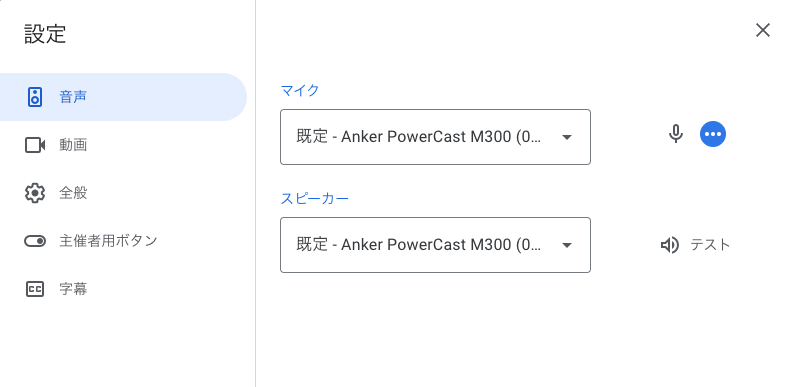
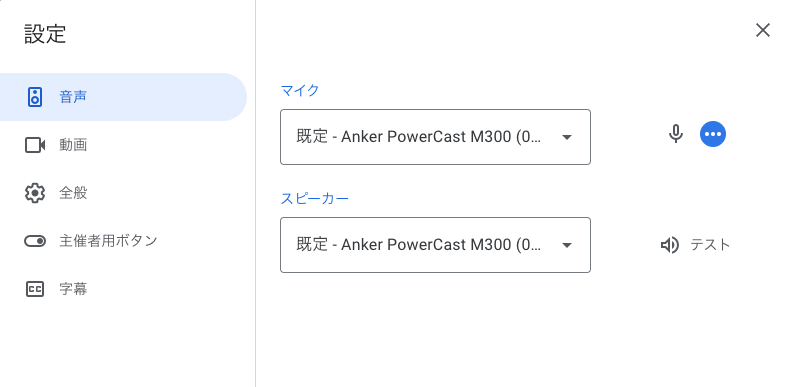
最後に、WEB会議ツールでのデバイス設定をしていきます。
上の画像はGoogle Meetの設定画面です。
マイクを「Anker Power Cast M300」にすればOKです。
本体にモニター用のイヤフォンを挿す場合は、スピーカーも同様にM300を選択しましょう。
WEB会議をもっと快適に、そしてイケボになろう。
最後までご覧いただきありがとうございました。
今回はAnkerのUSBマイク「PowerCast M300」の接続方法と使い方を解説しました。
直感操作で簡単に使えるマイクなので、マイク初心者の方でも安心して使えるマイクですね。



この記事が操作方法を不安に思われている方の参考になれば幸いです。
今回紹介したマイクはこちら





